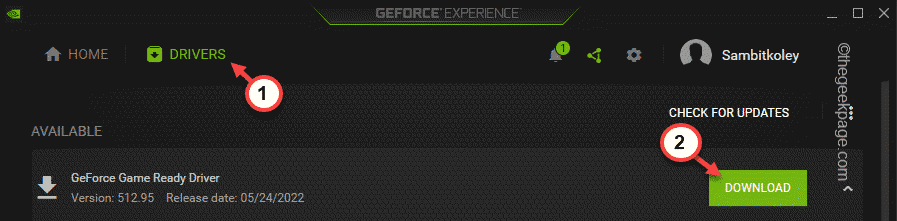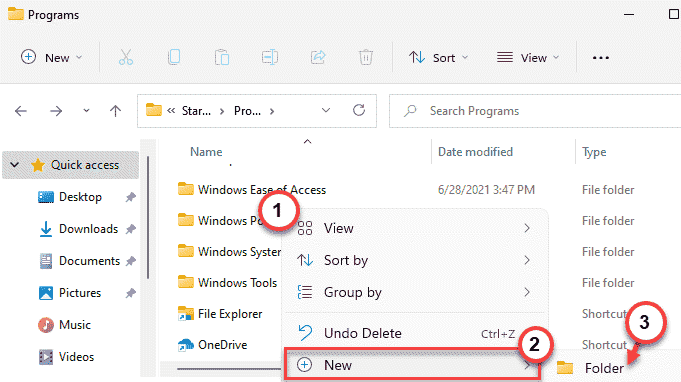כל יישום במחשב Windows 10 שלך משתמש בכמה שירותים חיוניים. המערכת המציגה סטטוס משתמשת גם בשירות מכריע כלשהו. במקרה שהשירות שמזהה את המצב מושבת, תראה הודעת שגיאה. אם אתה נתקל בבעיה זו, אל תדאג.
תיקון 1 - התאם את הרשאת netprofm
1. לחץ על מקש Windows עם ה 'ר'מפתח. פעולה זו תפעיל את חלון הפעלה.
2. כדי לגשת ל שירותי רכיבים, הקלד קוד זה במסוף. לאחר מכן לחץ על “בסדר“.
dcomcnfg
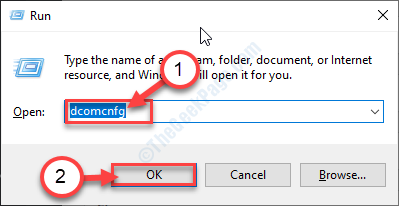
3. ברגע שה- שירותי רכיבים חלון מופיע, לך בדרך זו-
שירותי רכיבים> מחשבים> המחשב שלי> תצורת DCOM

4. עברו על רשימת הרכיבים ב- יד ימין בצד עד שתראה "netprofm“.
5. מקש ימניעל השירות ולחץ על “נכסים“.
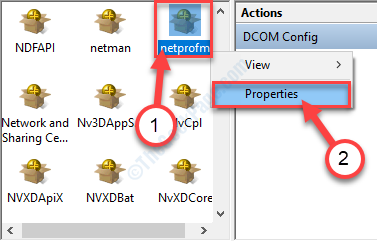
6. כאשר נכסים חלון מופיע, לחץ על "בִּטָחוֹןהכרטיסייה ”.
7. לאחר מכן לחץ על “התאמה אישיתואז לחץ על "לַעֲרוֹך…“.
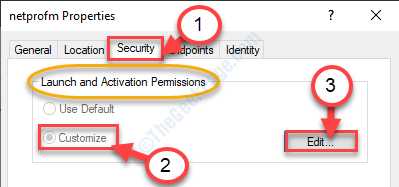
8. כעת לחץ על “לְהוֹסִיף" בתוך ה בִּטָחוֹן לוּחַ.
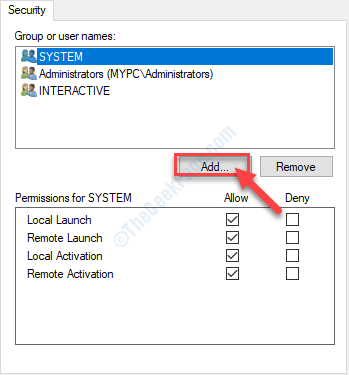
9. כאשר בחר משתמשים או קבוצות חלון מופיע, הגדר “שירות מקומי“.
10. לאחר מכן לחץ על “בסדר”כדי להוסיף את קבוצת המשתמשים.
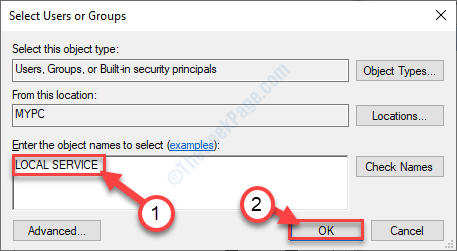
11. בחר את "שירות מקומיאובייקט.
12. בתוך ה אישורים לשירות מקומי סָעִיף, תִקתוּק סמן את "להתיר"לצד"השקה מקומית“.
13. עשה את אותו הדבר עבור "הפעלה מקומית"גם.

14. לסיום, לחץ על “בסדר"כדי לשמור את השינויים האלה.
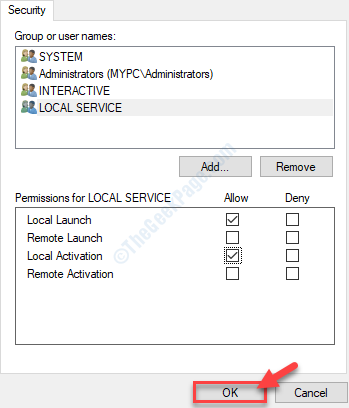
לאחר שביצעת את כל אלה, סגור את שירותי רכיבים לוּחַ.
תיקון - 2 חלון שירותי בדיקה
1. ללחוץ מקש Windows + S כדי לגשת לתיבת החיפוש. הקלד “שירותים" שם.
2. לאחר מכן לחץ על "שירותים”בתוצאת החיפוש כדי לגשת אליו.

3. ברגע שאתה רואה את זה שירותים החלון הופיע, גש ל"לקוח DHCPשירות על ידי לחיצה כפולה עליו.
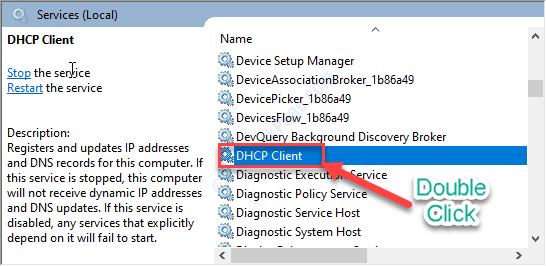
4. לאחר מכן הגדר את סוג ההפעלה ל- 'אוֹטוֹמָטִי' מצב.
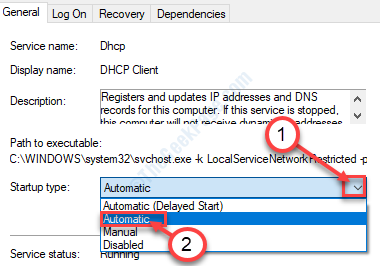
5. וודא שהשירות פועל. אחרת לחץ על “הַתחָלָה“.
6. אל תשכח ללחוץ על “להגיש מועמדות"ואז על"בסדר“.
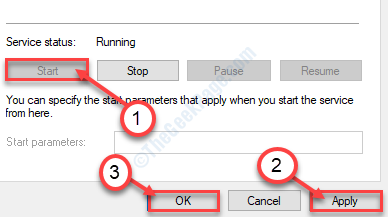
7. כשחזרת אל שירותים לשונית, לחץ לחיצה כפולה על "לקוח DNS“.
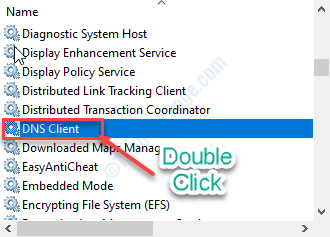
8. כדי להפעיל את השירות באופן אוטומטי ברגע שהמחשב יאתחל, הגדר את 'סוג הפעלה:' ל "אוֹטוֹמָטִי“.
9. בדוק אם השירות כבר 'רץ‘. בכל מקרה, אם הוא נעצר, לחץ על “הַתחָלָה“.

10. לסיום, לחץ על “להגיש מועמדות", ואחריו לחיצה על"בסדר“.
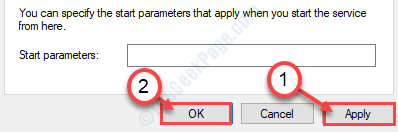
הערה–
משתמשים אומרים כי יש צורך לבצע אוטומציה ולהפעיל שירותים אלה גם (לפי השיטה הקודמת) -
חיבורי רשתשירות רשימות רשת שירות ממשקי חנות רשתמודעות למיקום רשת
לאחר שתהיה בטוח שכל השירותים הנ"ל הם אוטומטיים ופועלים כרגיל, תוכל לסגור את ה- שירותים תוֹעֶלֶת.
תקן - 3 נסה לפתור בעיות ברשת
1. בהתחלה כתוב "לפתור בעיות ברשת" בתוך ה לחפש קופסא.
2. לאחר מכן, עליך ללחוץ על "מצא ותקן בעיות רשת“.
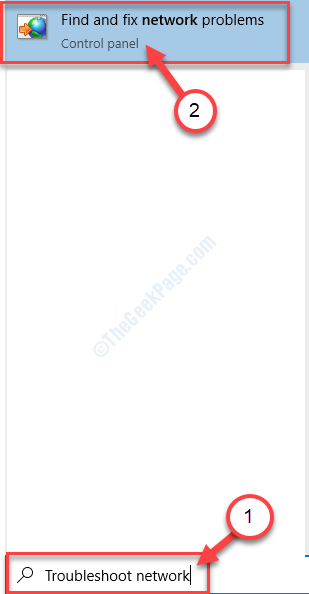
3. כאשר חיבורי אינטרנט פותר הבעיות נפתח, לחץ על “מִתקַדֵם“.
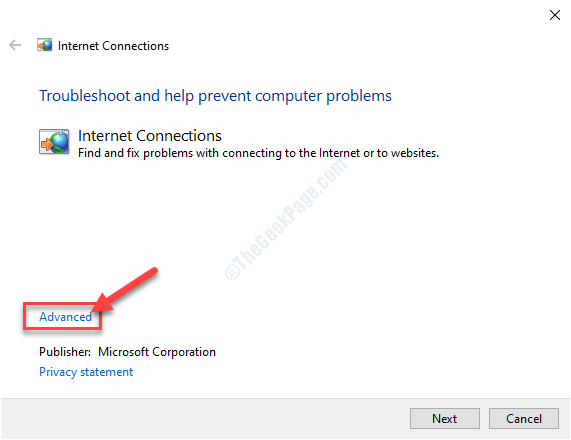
4. ואז, בדוק את הסימון "החל תיקונים באופן אוטומטי“.
5. לאחר מכן לחץ על “הפעל כמנהל"להפעיל את פותר הבעיות כמנהל.
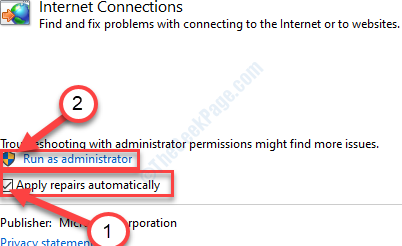
6. כעת לחץ על “הַבָּא“.
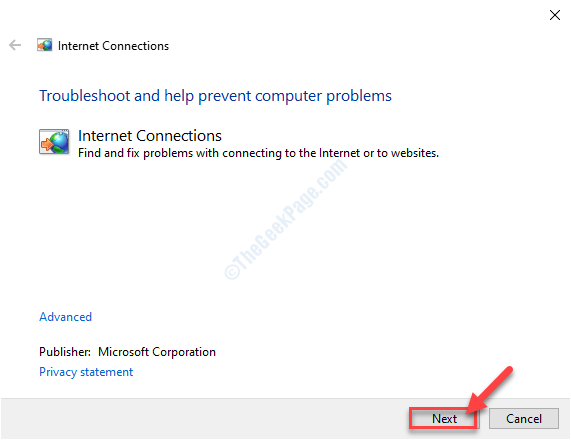
7. לאחר מכן לחץ על "פתור את החיבור שלי לאינטרנט“.
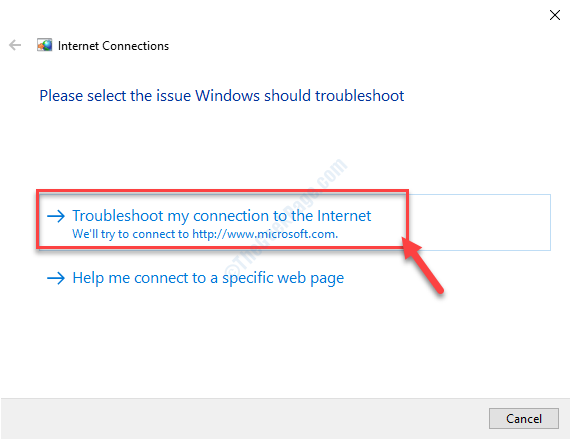
8. לאחר סיום תהליך פתרון הבעיות, לחץ על "סגור את פותר הבעיות“.

זה אמור לעזור לך לתקן את הבעיה.
טיפים–
1. נסה להפעיל סריקת SFC במחשב שלך כדי לבדוק אם הבעיה מתרחשת בקבצי מערכת פגומים.
א. פתח מסוף CMD.
ב. כתוב את הפקודה הפשוטה הזו והקש להיכנס להוציא אותו לפועל.
sfc / scannow
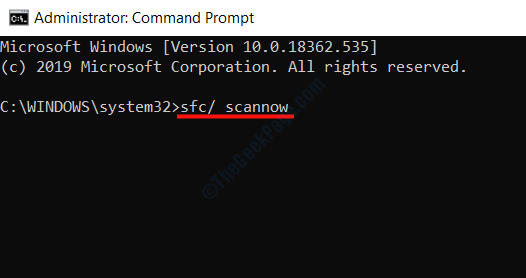
חכה רגע. לאחר סיום תהליך הסריקה, איתחול המחשב האישי שלך.